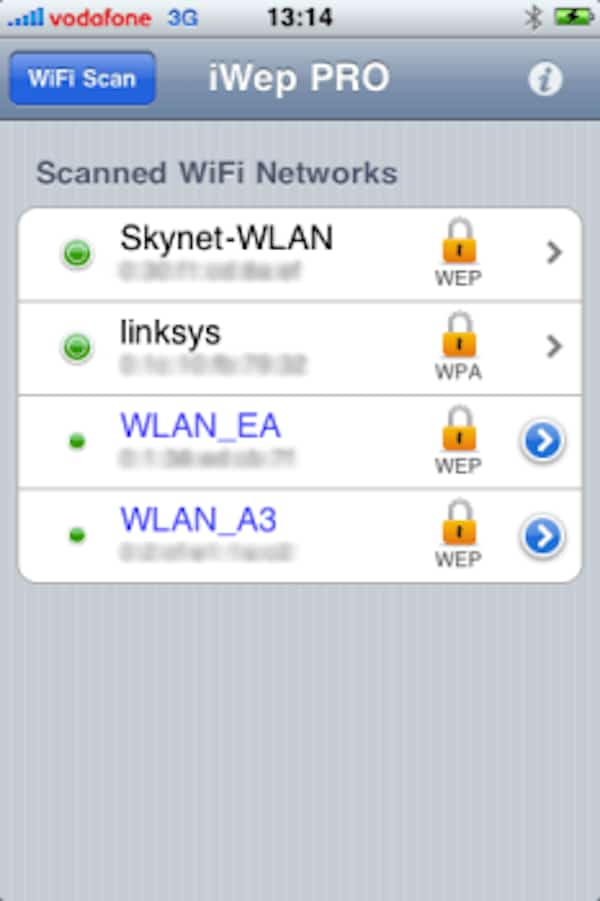當您在計算機上保存了Wi-Fi網絡的密碼時,您是否知道如何在iPhone上找到Wi-Fi密碼以便進行連接? 如果您的答案是否定的,那麼您來對地方了。 本文將為您提供有關在iPhone上查找Wi-Fi密碼的詳細介紹。 不要錯過它,繼續閱讀!
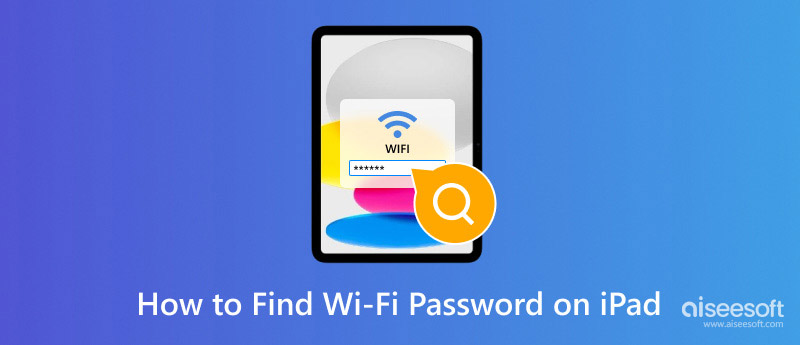
在iPhone上查找Wi-Fi密碼
第一部分是有關在越獄的iPhone上找到Wi-Fi密碼的詳細指南,它可以幫助您輕鬆完美地解決問題。
步驟 1 下載Wi-Fi密碼
在iPhone上搜索並下載Wi-Fi密碼。 Wi-Fi密碼是一款免費且出色的應用程序,可讓您在iPhone上找到Wi-Fi密碼,您可以在Cydia中找到它。
步驟 2 添加新來源
在Cydia的主界面中,通過單擊“管理”按鈕導航到“源”,然後可以通過單擊源界面上的“編輯”選項來添加新的源。
步驟 3 安裝Wi-Fi密碼
當您在屏幕的右上角看到“安裝”按鈕時,請單擊它並安裝Wi-Fi密碼應用程序。 接下來,您可以在iPhone上找到Wi-Fi密碼。
步驟 4 打開Wi-Fi密碼
然後,Wi-Fi密碼圖標將顯示在主屏幕上。 單擊iPhone上的此Wi-Fi密碼圖標以打開並運行此應用。
步驟 5 完成查找過程
打開應用程序後,您會在主界面上看到可用的Wi-Fi位置和密碼的列表。 列出的所有這些Wi-Fi允許您在iPhone上找到Wi-Fi密碼,並將其中之一連接到Internet。
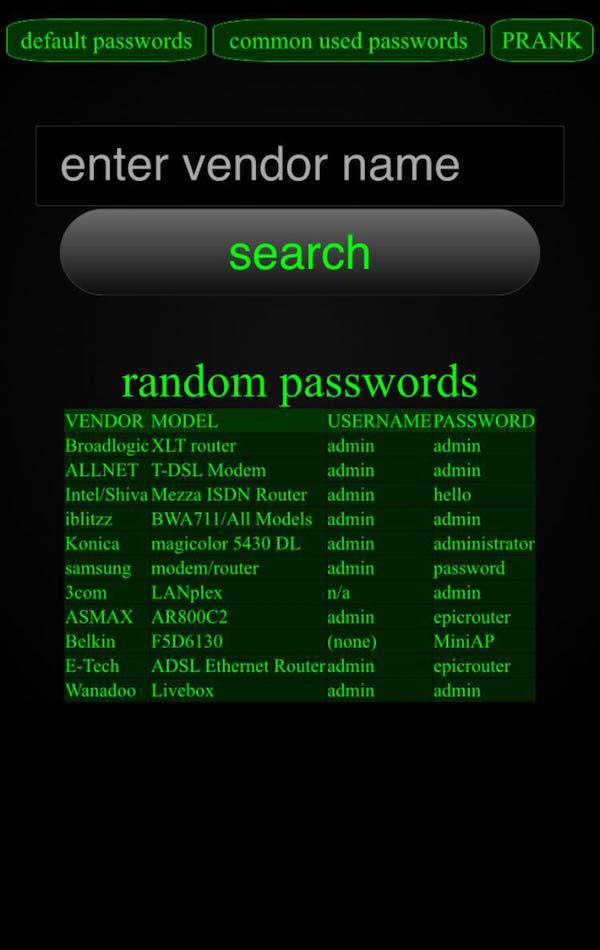
您可能對以下產品感興趣: 如何從iPhone到Android共享Wi-Fi密碼
上面我們討論瞭如何使用“ Wi-Fi密碼”應用程序在iPhone上查找Wi-Fi密碼。 接下來,我們將向您展示可用的應用程序前五名。 至於詳細步驟,您可以參考以上說明進行操作。
WLAN審核 是一款用於審核WLAN接入點安全性並在iPhone上找到Wi-Fi密碼的應用程序。 該應用程序通過公共已知算法猜測接入點的默認密碼來工作。 而且它將鏈接到您的真實個人資料,因此您無需再次登錄。
主要功能:
價格:免費

如果您丟失了路由器密碼,或者在每次想連接到Internet時都厭倦了在iPhone上找到Wi-Fi密碼,那麼Dlssid可能是您考慮的一個好選擇! 只需輸入您的網絡名稱的mac地址,您就可以輕鬆找到密碼。
主要功能:
價格:5.50歐元
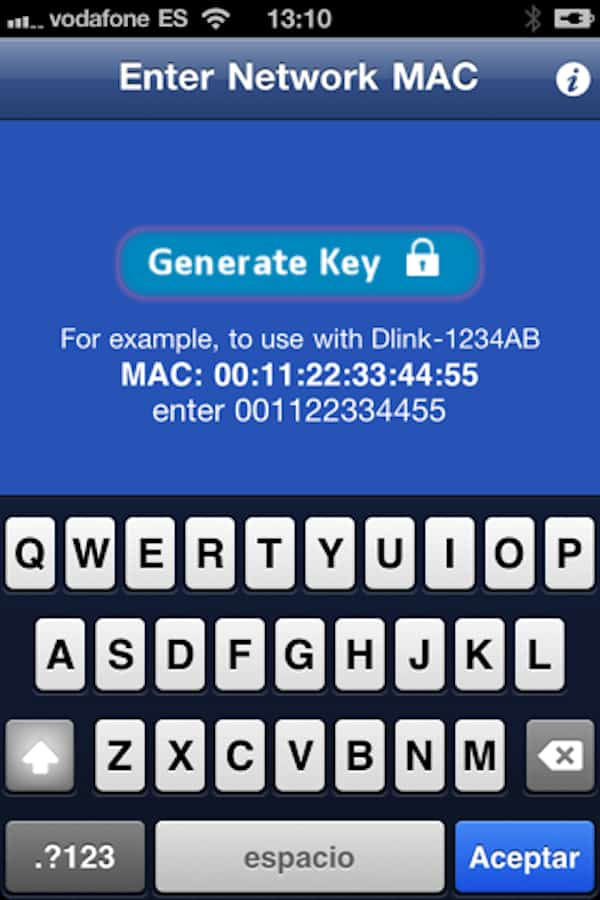
檢查帖子到 在Mac上找到Wi-Fi密碼
Speedssid 是您可以在iPhone上找到Wi-Fi密碼的另一個應用程序。 只要確保您已連接Internet,並輸入路由器的後6位數字名稱,您就可以簡單地檢查路由器是否已更改。 綜上所述,此應用程序值得您下載並嘗試。
主要功能:
價格:5歐元
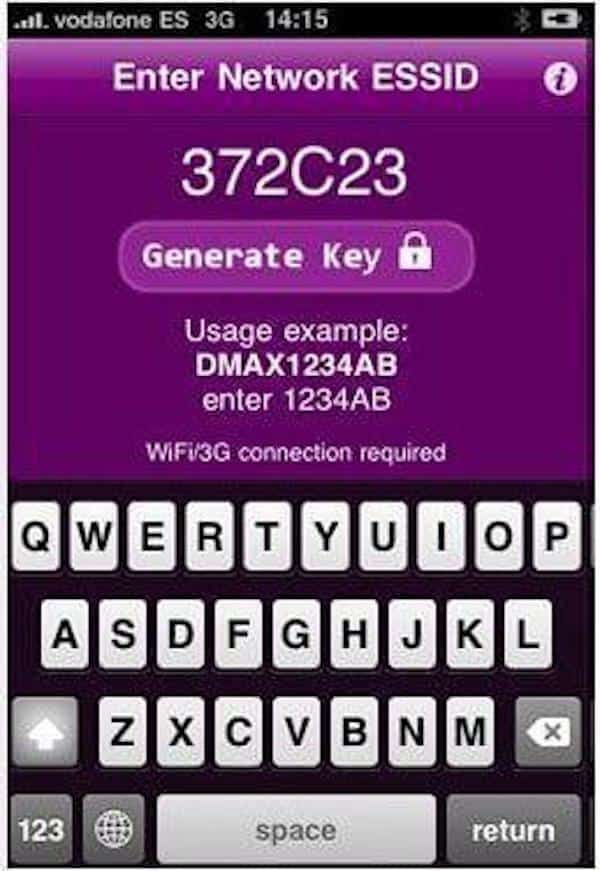
極速 觸摸板是您破解Wi-Fi網絡並在iPhone上找到Wi-Fi密碼的絕佳方式。 您會發現iSpeed觸摸板確實是一個非常出色的工具,可用於檢查Wi-Fi解鎖過程中的漏洞,儘管此應用有時可能無法正常工作,但仍存在一些缺點。
主要功能:
價格:免費
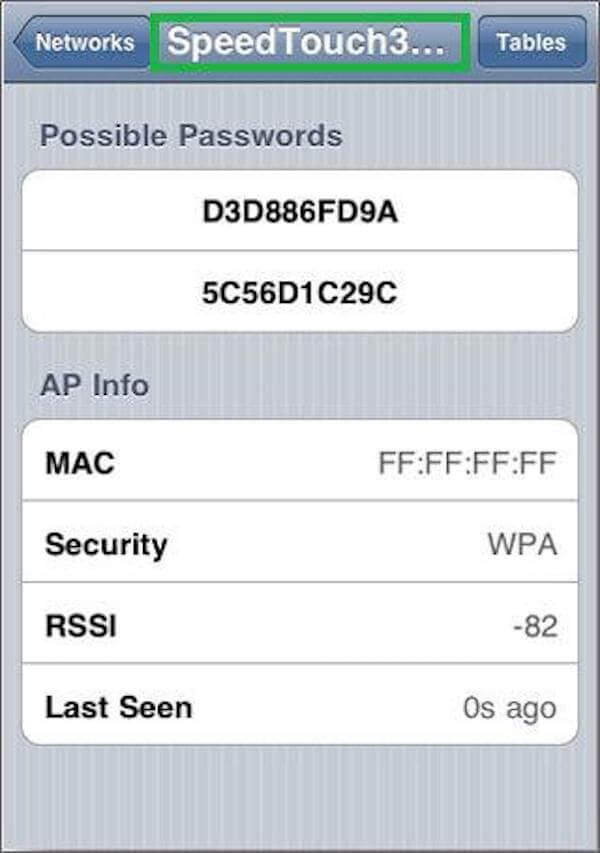
iWep專業版 是iPhone用戶的絕佳應用程序,它可以檢查其路由器是否存在某些漏洞並在iPhone上找到Wi-Fi密碼。 該應用程序基於WEP或WPA計算方式,您可以自己在Internet上找到它們,然後自行檢查它們。
主要功能:
價格:5.50歐元